win7系统升级win10的小白教程[多图]
教程之家
Win7
win7系统已经停止更新服务,许多朋友想将自己的win7系统电脑升级到win10系统,但是却不知道怎么操作.下面我们就来看看win7系统升级win10的小白教程吧.更多win10教程,尽在系统官网
win7系统升级win10的教程
1、我们在win7系统中下载一个口袋装机的软件。
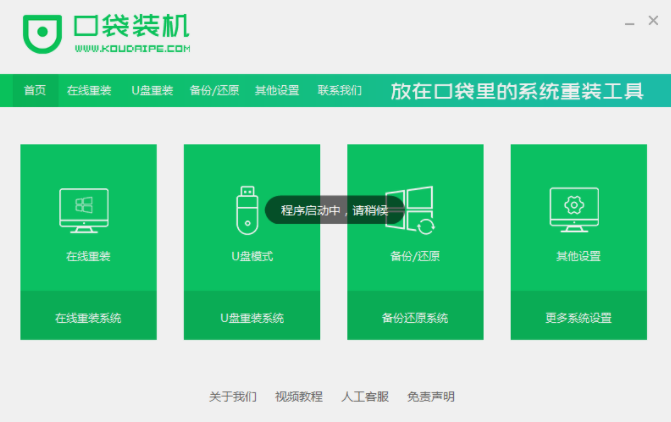
2、然后我们打开软件选择制作系统,然后点击制作U盘,选择我们要制作的win10系统,点击开始制作就好了。
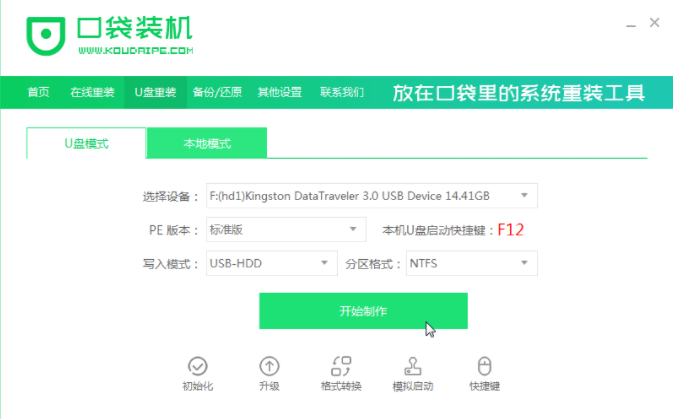
![]()
3、接着系统会弹出这么一个新的窗口,我们点击确定。
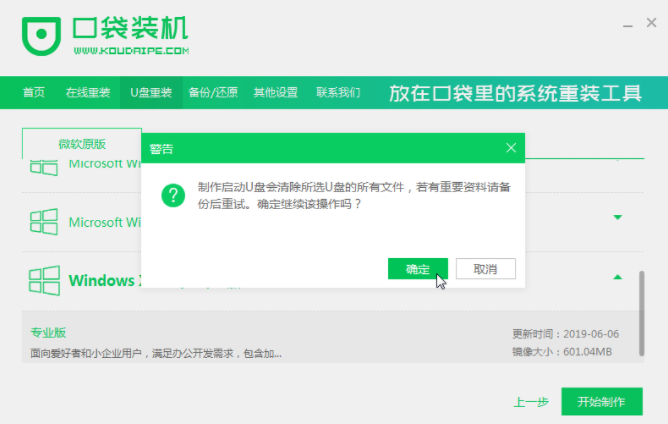
4、开始下载安装资源,和制作U盘启动盘的工作,制作完后成之后我们需要进行重启电脑操作。
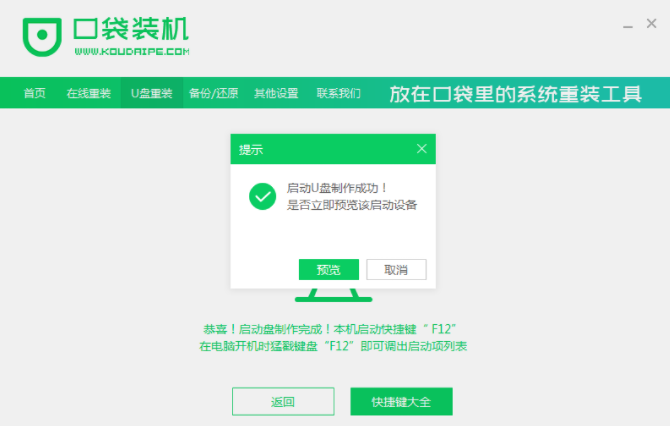
5、当重启完电脑之后,我们快速按F12,不同的电脑启动快捷键是不一样的,在引导菜单中选择自己的u盘名称回车确定设置成第一启动项,之后返回主页面继续安装。
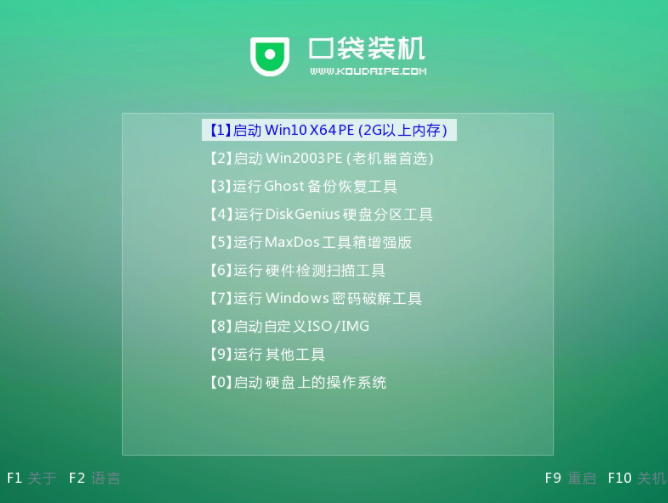
6、在安装的时候选择安装的目标分区,一般都选择安装在C盘当中。
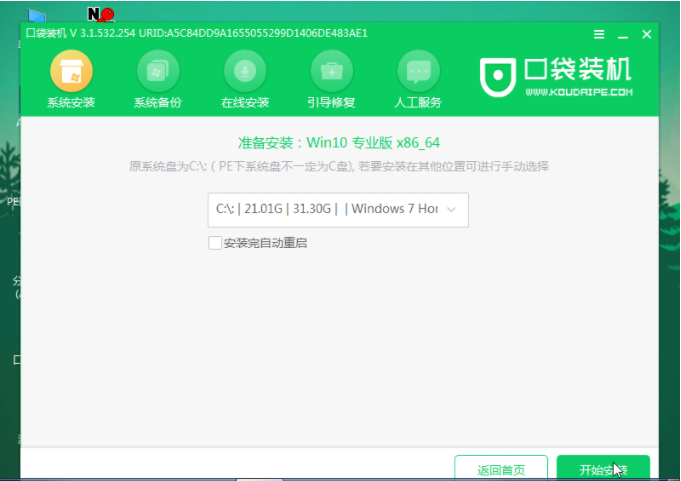
7、接下来慢慢等待系统的安装完成,安装完成之后就重启电脑即可。
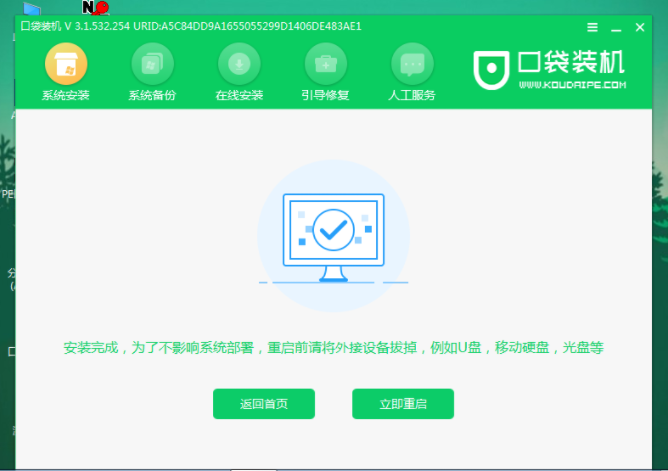
8、最后重启电脑进入的系统页面就是我们新装的系统。
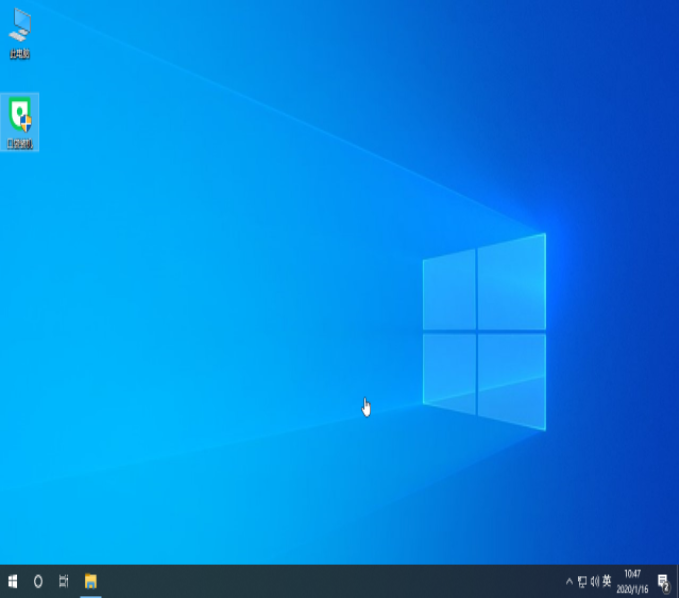
![笔记本安装win7系统步骤[多图]](https://img.jiaochengzhijia.com/uploadfile/2023/0330/20230330024507811.png@crop@160x90.png)
![如何给电脑重装系统win7[多图]](https://img.jiaochengzhijia.com/uploadfile/2023/0329/20230329223506146.png@crop@160x90.png)

![u盘安装win7系统教程图解[多图]](https://img.jiaochengzhijia.com/uploadfile/2023/0322/20230322061558376.png@crop@160x90.png)
![win7在线重装系统教程[多图]](https://img.jiaochengzhijia.com/uploadfile/2023/0322/20230322010628891.png@crop@160x90.png)
![教你win11桌面图标怎么调大小[多图]](https://img.jiaochengzhijia.com/uploadfile/2021/1209/20211209171740744.png@crop@240x180.png)
![iso安装win7系统的教程[多图]](https://img.jiaochengzhijia.com/uploadfile/2022/0915/20220915105633165.png@crop@240x180.png)
![怎么样重装系统win7[多图]](https://img.jiaochengzhijia.com/uploadfile/2022/1022/20221022091050802.png@crop@240x180.png)
![win7专业版怎么下载的步骤教程_小白官网[多图]](https://img.jiaochengzhijia.com/uploadfile/2022/0916/20220916150059357.jpg@crop@240x180.jpg)